
学编程的朋友都知道Notepad++是程序员必备的文本编辑器,软件小巧高效,通吃C、C++ 、Java、C#、XML、HTML、PHP、JS 等。Notepad++ 内置支持多达27种语法高亮度显示(包括各种常见的源代码、脚本,能够很好地支持。nfo文件查看),还支持自定义语言。可自动检测文件类型,根据关键字显示节点,节点可自由折叠/打开,还可显示缩进引导线,代码显示得很有层次感;那这么好用的软件,今天小编收集了一些它的实用方法,现在分享给大家。
推荐教程:notepad使用教程
一、风格多变的Notepad++,你可以在Notepad++里设置属于你的编辑器风格,界面主题还是相当丰富的。点击菜单的设置,如下图:

然后选Style Configurator,弹出以下的对话框:然后就可以选你喜欢的风格了,到此界面设置结束。
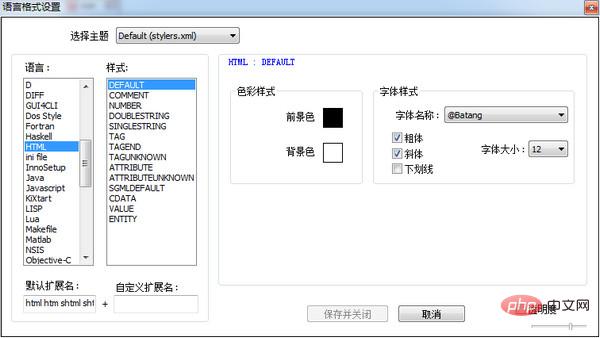
二、书签功能
在任意行按Ctrl+F2 会发现书签栏中多出个蓝色小点,再次按Ctrl+F2 取消书签。在翻到其他行按F2,这时候会发现光标移回标记书签的行。再多行设置书签时,F2光标移动到上一个书签,Shift+F2光标移动到下一个书签。
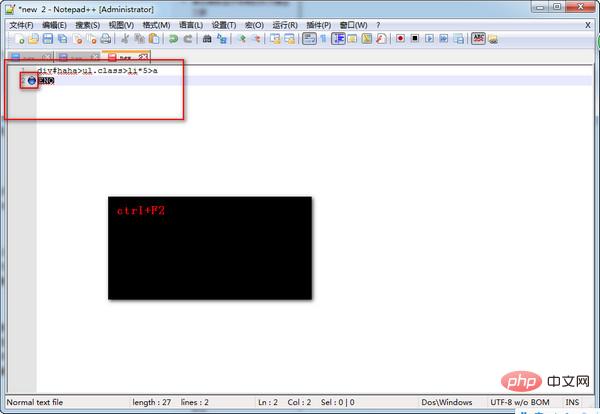
三、强大的插件库,点击菜单栏的Plugins(插件)如下所示:
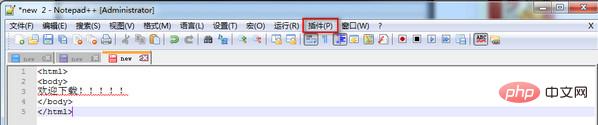
出然后选PluginManager->show PluginManager出现以下对话框:然后你就可以在这里安装或更新你的插件了,至于按什么样的插件就看你用Notepad++写什么东西了
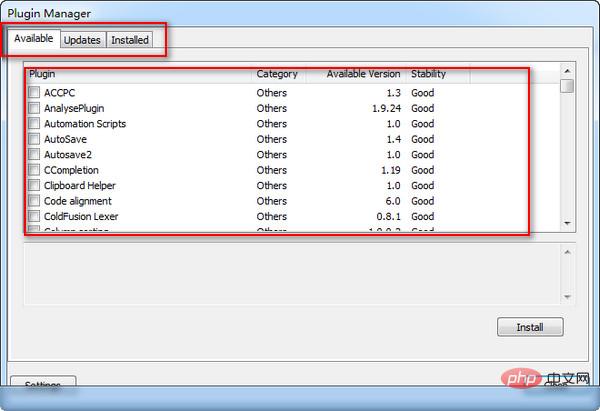
四、怎样连接你的服务器
当然了连接服务器得用插件了,先装一个NppFTP的插件,安装完毕后在菜单Plugins下面可以看到,然后点击NppFTP->show NppFTP Window之后在左边出现以下界面:
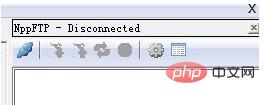
点击上图右边第二个按钮选择 Profile seting 进行FTP链接设定,如下:
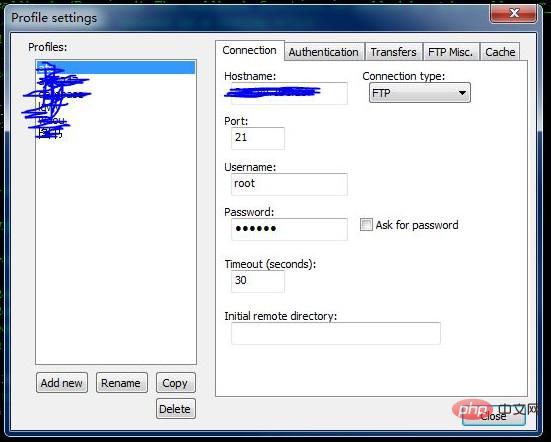
设定完以后就可以在最左边第一个按钮连接了,FTP设定完毕。
五、代码提示
默认的代码自动完成快捷键是Ctrl+Enter,比如在CSS文件中输入b然后按Ctrl+Enter就会出来代码提示。当然这样可能有些不方便,可以在首选项中的备份与自动完成选项卡选中所有的输入均启用自动完成选项和输入时提示函数参数选项,当然这些都可以按照自己的习惯配置。如下图。设置后代码提示便会在输入时自动显示。
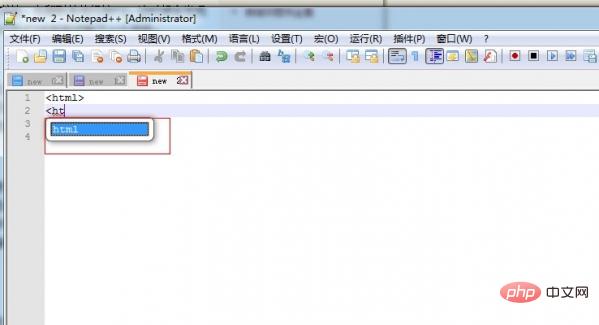
六:强大的Zen Coding插件
强大的编辑器怎么能少的了Zen Coding呢,在网上下一个Zen Coding的插件包解压到Notepad++\plugins\NppScripting\includes目录下,然后重启Notepad++之后在菜单栏上出现以下标志就说明Zen Coding 安装成功
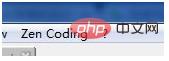
Zen Coding 的强大之处在于它的快速编写代码的功能,举个简单的例子:在编辑器里输入:div#haha>ul.class>li*5>a然后Ctrl+E会出现以下代码:
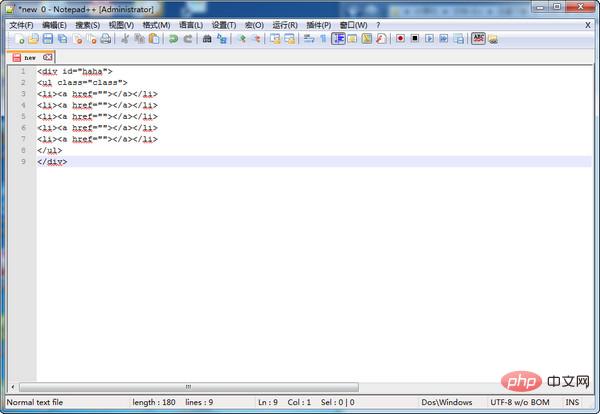
以上就是notepad怎么使用教程的详细内容,更多请关注php中文网其它相关文章!

Notepad++是一款专为程序员设计的高效文本编辑器,是编程工作中不可或缺的工具。Notepad++支持多达27种编程语言,包括但不限于C、C++、Java、C#、XML、HTML、PHP和JavaScript等,有需要的小伙伴快来保存下载体验吧!

Copyright 2014-2025 https://www.php.cn/ All Rights Reserved | php.cn | 湘ICP备2023035733号